Verbinden mit einem Computer über eine BLUETOOTH-Verbindung (Windows)
Pairing ist das Verfahren zum gegenseitigen Registrieren der Informationen von BLUETOOTH-Geräten, um sie drahtlos zu verbinden.
Es ist notwendig, ein Gerät mit dem Lautsprecher zu koppeln, um eine BLUETOOTH-Verbindung zum ersten Mal herzustellen. Führen Sie das gleiche Verfahren aus, um Pairing mit anderen Geräten auszuführen.
Unterstützte Betriebssysteme
Windows 10, Windows 8.1, Windows 7 SP1
Führen Sie zuerst Folgendes aus.
-
Stellen Sie Ihren Computer innerhalb von 1 m vom Lautsprecher auf.
-
Schließen Sie den Lautsprecher an eine Netzsteckdose über ein USB-Netzteil (im Fachhandel erhältlich) an, oder schließen Sie ihn an einen gestarteten Computer an. Oder laden Sie den eingebauten Akku ausreichend auf.
-
Beziehen Sie sich auf die mit dem Computer mitgelieferte Bedienungsanleitung.
-
Stoppen Sie die Wiedergabe auf dem Computer.
-
Stellen Sie die Lautstärke am Computer und Lautsprecher niedriger ein, um plötzliche Lautstärkespitzen vom Lautsprecher zu vermeiden.
-
Bereiten Sie die Suche nach dem Lautsprecher auf dem Computer vor.
Für Windows 10
Wählen Sie [
 (Action Center)] – [Connect] in der Taskleiste rechts unten auf dem Bildschirm.
(Action Center)] – [Connect] in der Taskleiste rechts unten auf dem Bildschirm.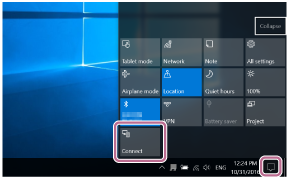
Für Windows 8.1
Klicken Sie mit der rechten Maustaste auf [Start], und klicken Sie dann auf [Control Panel].
Wenn [All Control Panel Items] angezeigt wird, wählen Sie [Devices and Printers].
Wenn das Fenster [Control Panel] anstelle des Bildschirms [All Control Panel Items] erscheint, wählen Sie [Large icons] oder [Small icons] aus dem Menü [View by] oben rechts im Bildschirm.
Für Windows 7
Klicken Sie auf die Schaltfläche [Start] und dann auf [Devices and Printers].
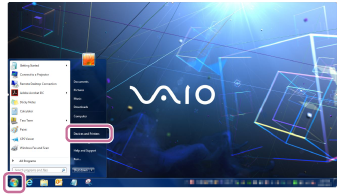
-
Schalten Sie den Lautsprecher ein.
Die
 (Strom)-Anzeige leuchtet in Weiß auf*1.
(Strom)-Anzeige leuchtet in Weiß auf*1.Die
 (BLUETOOTH)-Anzeige blinkt in Blau.
(BLUETOOTH)-Anzeige blinkt in Blau.*1 Die Farbe der
 (Strom)-Anzeige ist je nach dem Klangmodus unterschiedlich. Einzelheiten finden Sie im folgenden Thema.
(Strom)-Anzeige ist je nach dem Klangmodus unterschiedlich. Einzelheiten finden Sie im folgenden Thema.
Hinweise zu den Anzeigen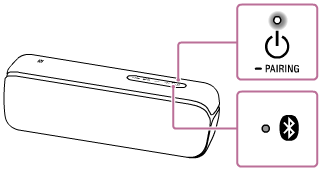
-
Beim ersten Einschalten des Lautsprechers nach dem Kauf beginnt die
 (BLUETOOTH)-Anzeige beginnt schnell zu blinken, und der Lautsprecher wird automatisch durch einfaches Drücken der
(BLUETOOTH)-Anzeige beginnt schnell zu blinken, und der Lautsprecher wird automatisch durch einfaches Drücken der (Strom)/
(Strom)/ PAIRING-Taste auf den Pairing-Modus geschaltet. Gehen Sie zu Schritt
PAIRING-Taste auf den Pairing-Modus geschaltet. Gehen Sie zu Schritt weiter.
weiter. -
Wenn Sie die
 (Strom)
(Strom) /PAIRING-Taste drücken, versucht der Lautsprecher, eine BLUETOOTH-Verbindung mit dem letzten verbundenen BLUETOOTH-Gerät herzustellen. Wenn das Gerät in der Nähe ist und seine BLUETOOTHFunktion eingeschaltet ist, wird die BLUETOOTH-Verbindung automatisch hergestellt und die
/PAIRING-Taste drücken, versucht der Lautsprecher, eine BLUETOOTH-Verbindung mit dem letzten verbundenen BLUETOOTH-Gerät herzustellen. Wenn das Gerät in der Nähe ist und seine BLUETOOTHFunktion eingeschaltet ist, wird die BLUETOOTH-Verbindung automatisch hergestellt und die (BLUETOOTH)-Anzeige leuchtet stetig. In diesem Fall schalten Sie die BLUETOOTH-Funktion aus oder das aktuell verbundene BLUETOOTH-Gerät aus.
(BLUETOOTH)-Anzeige leuchtet stetig. In diesem Fall schalten Sie die BLUETOOTH-Funktion aus oder das aktuell verbundene BLUETOOTH-Gerät aus.
-
-
Halten Sie die
 (Strom)
(Strom) /PAIRING-Taste gedrückt, bis Sie die Sprachführung hören und die
/PAIRING-Taste gedrückt, bis Sie die Sprachführung hören und die (BLUETOOTH)-Anzeige schnell in Blau zu blinken beginnt.
(BLUETOOTH)-Anzeige schnell in Blau zu blinken beginnt.Der Lautsprecher schaltet auf Pairing-Modus.
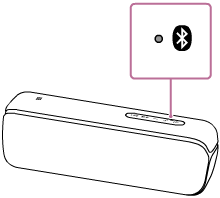
-
Suchen Sie den Lautsprecher auf dem Computer.
Durch Anschließen des Lautsprechers an den Computer über eine BLUETOOTH-Verbindung
Für Windows 10/Windows 8.1
-
Wählen Sie [Connect] im Action Center unten rechts auf dem Bildschirm.
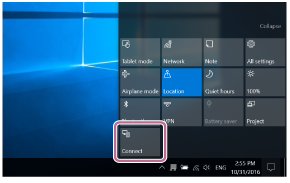
-
Wählen Sie [SRS-XB32].
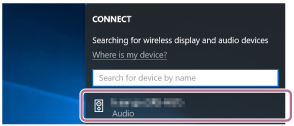
Falls [SRS-XB32] nicht auf dem Bildschirm erscheint, wiederholen Sie das Verfahren ab Schritt
 .
.Nach dem Pairing wird die BLUETOOTH-Verbindung automatisch hergestellt, und [Connected music] wird auf dem Bildschirm angezeigt. Gehen Sie zu Schritt
 weiter.
weiter.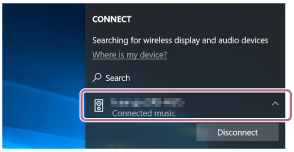
Für Windows 7
-
Klicken Sie auf [Add a device].
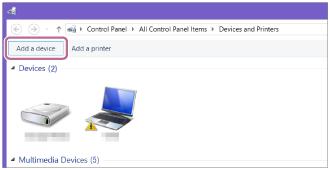
-
Wählen Sie [SRS-XB32] und klicken Sie auf [Next].
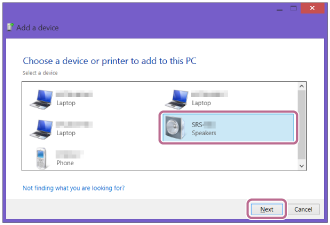
Wenn ein Passkey*2 erforderlich ist, geben Sie „0000“ ein.
Wenn [SRS-XB32] nicht erscheint, wiederholen Sie das Verfahren ab Schritt
 .
.*2 Der Passkey kann auch „Passcode“, „PIN-Code“, „PIN-Nummer“ oder „Passwort“ genannt werden.
-
Wenn der folgende Bildschirm angezeigt wird, klicken Sie auf [Close].
Der Computer beginnt mit der Installation des Treibers.
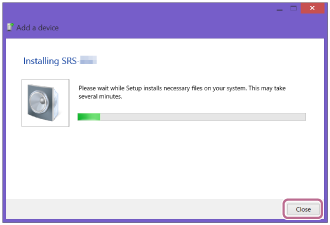
Die Markierung „
 “ erscheint unten links vom Symbol [SRS-XB32] während der Installation. Wenn die Markierung „
“ erscheint unten links vom Symbol [SRS-XB32] während der Installation. Wenn die Markierung „ “ verschwindet, ist die Treiberinstallation abgeschlossen. Gehen Sie zu Schritt
“ verschwindet, ist die Treiberinstallation abgeschlossen. Gehen Sie zu Schritt weiter.
weiter.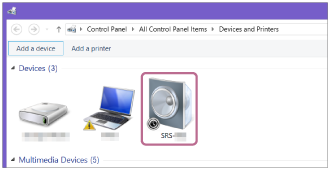
Je nach dem Computer kann die Installation einige Zeit in Anspruch nehmen. Wenn die Installation zu lange dauert, kann die automatische Abschaltfunktion des Lautsprechers (Auto Standby) bewirken, dass er automatisch ausschaltet. Wenn dies passiert, schalten Sie den Lautsprecher erneut ein.
-
-
Registrieren Sie den Lautsprecher auf dem Computer.
Für Windows 10
Nach dem Pairing wird die BLUETOOTH-Verbindung automatisch hergestellt, und [Connected music] wird auf dem Bildschirm angezeigt. Gehen Sie zu Schritt
 weiter.
weiter.Für Windows 8.1
-
Klicken Sie mit der rechten Maustaste auf [SRS-XB32] in [Devices] und wählen Sie [Sound settings] aus dem erscheinenden Menü.
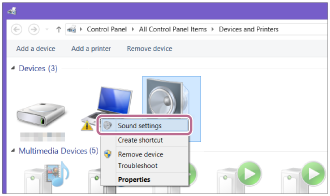
-
Bestätigen Sie [SRS-XB32 Stereo] im [Sound]-Bildschirm.
-
Wenn ein Häkchen (grün) bei [SRS-XB32 Stereo] gesetzt ist, gehen Sie zu Schritt
 .
.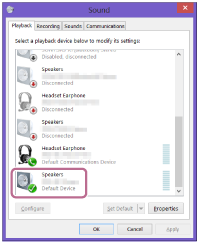
-
Wenn kein Häkchen (grün) bei [SRS-XB32 Stereo] gesetzt ist, gehen Sie zum nächsten Schritt (Unterschritt 3).
-
Wenn [SRS-XB32 Stereo] nicht erscheint, klicken Sie mit der rechten Maustaste auf den [Sound]-Bildschirm, und wählen Sie [Show Disabled Devices] aus dem erscheinenden Menü. Fahren Sie dann mit dem nächsten Schritt (Unterschritt 3) fort.
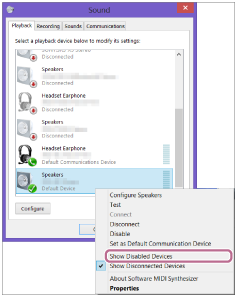
-
-
Klicken Sie mit der rechten Maustaste auf [SRS-XB32 Stereo] und wählen Sie [Connect] aus dem erscheinenden Menü.
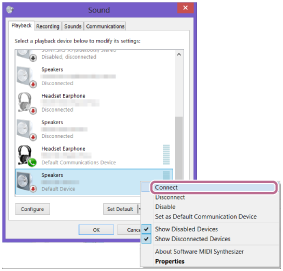
Wenn der Lautsprecher angeschlossen ist, erscheint ein Häkchen bei [SRS-XB32 Stereo] im [Sound]-Bildschirm. Gehen Sie zu Schritt
 weiter.
weiter.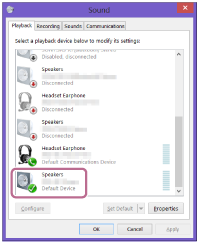
Wenn Sie nicht auf [Connect] für [SRS-XB32 Stereo] klicken können, wählen Sie [Disable] für das [Default Device], das momentan mit einem Häkchen (grün) markiert ist.
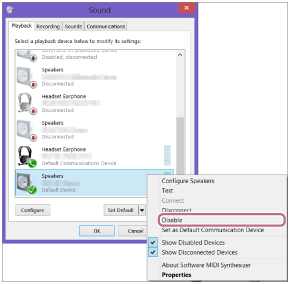
Für Windows 7
-
Doppelklicken Sie auf [SRS-XB32] in [Devices].
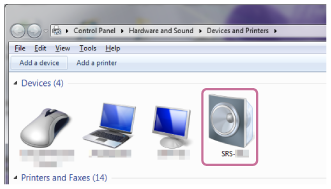
-
Klicken Sie auf [Listen to Music].
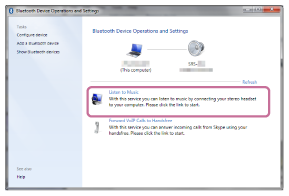
Wenn der Lautsprecher angeschlossen ist, erscheint ein Häkchen.
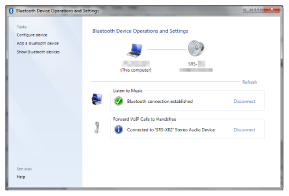
-
-
Prüfen Sie, ob die
 (BLUETOOTH)-Anzeige von blinkendem auf stetig leuchtenden Zustand umgewechselt hat.
(BLUETOOTH)-Anzeige von blinkendem auf stetig leuchtenden Zustand umgewechselt hat.Wenn der Lautsprecher mit dem Computer verbunden ist, bleibt die
 (BLUETOOTH)-Anzeige erleuchtet. Sie können auf Ihrem Computer gespeicherte Musik usw. wiedergeben.
(BLUETOOTH)-Anzeige erleuchtet. Sie können auf Ihrem Computer gespeicherte Musik usw. wiedergeben.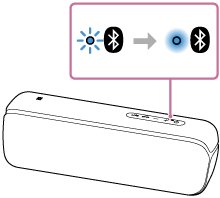
Tipp
-
Das oben erläuterte Verfahren dient nur als Richtlinie. Einzelheiten siehe mit dem Computer mitgelieferte Bedienungsanleitung.
-
Bis zu 3 BLUETOOTH-Geräte können gleichzeitig mit dem Lautsprecher verbunden sein. Wenn eines der Geräte mit der Wiedergabe beginnt, während Musik auf einem anderen Gerät wiedergegeben wird, schaltet der Lautsprecher den Ausgang um und beginnt mit der Ausgabe des Tons von dem neuen Gerät (Mehrfachgeräte-Verbindung).
Hinweis
-
Der Pairing-Modus des Sprechers wird nach etwa 5 Minuten aufgehoben, und die
 (BLUETOOTH)-Anzeige blinkt langsam. Jedoch wenn Pairing-Informationen nicht in dem Lautsprecher gespeichert sind, wie als werkseitige Einstellung vorgegeben, wird der Pairing-Modus nicht aufgehoben. Wenn der Pairing-Modus vor Beendigung des Vorgangs aufgehoben wird, wiederholen Sie ab Schritt
(BLUETOOTH)-Anzeige blinkt langsam. Jedoch wenn Pairing-Informationen nicht in dem Lautsprecher gespeichert sind, wie als werkseitige Einstellung vorgegeben, wird der Pairing-Modus nicht aufgehoben. Wenn der Pairing-Modus vor Beendigung des Vorgangs aufgehoben wird, wiederholen Sie ab Schritt .
. -
Sobald BLUETOOTH-Geräte gekoppelt sind, ist es nicht nötig, das Pairing erneut auszuführen, ausgenommen in den folgenden Fällen:
-
Pairing-Informationen wurden nach Reparatur usw. gelöscht.
-
Der Lautsprecher ist bereits mit 8 Geräten gekoppelt und ein weiteres Gerät soll gekoppelt werden.
Der Lautsprecher kann mit bis zu acht 8 Geräten gekoppelt werden. Wenn ein neues Gerät gekoppelt werden soll, nachdem bereits 8 Geräte gekoppelt wurden, wird das zuerst gekoppelte Gerät durch das neue ersetzt.
-
Die Pairing-Informationen mit dem Lautsprecher wurden von dem BLUETOOTH-Gerät gelöscht.
-
Der Lautsprecher wird initialisiert.
Alle Pairing-Informationen werden gelöscht. Wenn Sie den Lautsprecher initialisieren, kann er nicht in der Lage sein, die Verbindung mit Ihrem iPhone/iPod touch touch oder Computer herzustellen. In diesem Fall löschen Sie die Pairing-Informationen des Lautsprechers auf Ihrem iPhone/iPod touch oder Computer, und führen Sie dann den Pairing-Vorgang erneut aus.
-
-
Der Lautsprecher kann mit mehreren Geräten gekoppelt werden, kann aber nur Musik von einem gekoppelten Gerät zur Zeit abspielen.
-
Der Passkey des Lautsprechers ist „0000“. Wenn ein Passkey neben „0000“ auf dem BLUETOOTH-Gerät eingestellt ist, kann Pairing nicht mit dem Lautsprecher ausgeführt werden.
-
Wenn ein Audiokabel an die AUDIO IN-Buchse des Lautsprechers angeschlossen wird, während der Lautsprecher und das BLUETOOTH-Gerät über BLUETOOTH-Verbindung gekoppelt sind, wird Klang von dem BLUETOOTH-Gerät nicht von dem Lautsprecher ausgegeben (die Freisprechfunktion ist verfügbar). Um Musik von dem BLUETOOTH-Gerät zu hören, trennen Sie das Audiokabel von der AUDIO IN-Buchse des Lautsprechers ab.